Bagaimana Cara Membuat Kalkulator Kustom Di WordPress Menggunakan Formulir yang Tangguh?
Diterbitkan: 2019-10-10Ada beberapa alasan mengapa Anda menawarkan kalkulator khusus di situs WordPress. Anda dapat menggunakannya untuk membuat penawaran untuk pelanggan, memberikan perbandingan harga di situs web Anda, jika Anda menjalankan bisnis eCommerce, dll. Ini hanyalah beberapa cara bagaimana perusahaan dapat menggunakan perhitungan formulir.
Formidable Forms adalah alat yang ampuh yang menghilangkan stres dan kerumitan karena harus berurusan dengan perhitungan. Anda tidak hanya mendapatkan plugin formulir kontak, tetapi juga plugin kalkulator WordPress yang dapat disesuaikan sepenuhnya.
Plugin Formidable Forms memungkinkan Anda untuk menampilkan perbandingan harga (lihat plugin perbandingan harga WordPress terbaik atau tema perbandingan harga WordPress terbaik), menerapkan kode diskon, dan menggunakan perhitungan matematis tingkat lanjut. Formulir kalkulator built-in memenuhi kebutuhan Anda.
Anda tidak perlu lagi khawatir tentang penawaran harga kepada pelanggan secara manual. Formulir kalkulator Tangguh memungkinkan pelanggan memasukkan semua informasi yang relevan dalam formulir dan menerima penawaran gratis secara instan. Penawaran instan dapat menghasilkan lebih banyak pertanyaan dan konversi untuk bisnis Anda.
Buat Kalkulator Kustom Di WordPress
Perhitungan Formidable Forms menggunakan nilai default atau input untuk menghasilkan perhitungan yang sesuai dengan skenario. Perhitungan formulir memungkinkan Anda menghitung angka apa pun yang perlu dilihat pelanggan Anda di situs web Anda. Tidak masalah apa jenis bidang formulir atau perhitungan yang Anda gunakan.
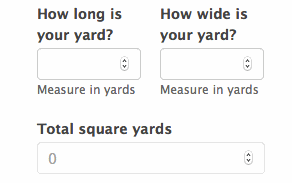
Plugin ini bekerja dengan baik dengan platform eCommerce yang sudah dikenal, termasuk WooCommerce. Ini membuat pengalaman berbelanja pengguna di situs eCommerce Anda mulus.
Anda juga dapat menambahkan pemroses pembayaran seperti Stripe atau PayPal ke formulir. Anda tidak perlu khawatir tentang masalah seperti keterlambatan pembayaran, transaksi yang tidak akurat, atau pembayaran yang terlewat. Anda tidak perlu repot-repot pelanggan Anda untuk pembayaran, karena semuanya ada di satu tempat.
Perhitungan formulir memungkinkan formulir Anda untuk:
| Kalkulator formulir yang tangguh juga dapat digunakan sebagai:
|
Menggunakan Formulir yang Tangguh Untuk Membuat Formulir Kalkulator
Beli dan instal plugin Formidable Forms. Anda memerlukan setidaknya paket Pro Bisnis yang Tangguh untuk mengakses fitur kalkulator.
Anda kemudian akan melihat pemberitahuan untuk mengaktifkan kunci lisensi Anda setelah Anda menginstal plugin. Mengeklik pemberitahuan ini akan membawa Anda ke laman Setelan Global .
Anda dapat memasukkan informasi kunci lisensi Anda di bidang Kunci Lisensi. Klik "Simpan Lisensi" setelah selesai. Informasi kunci lisensi tersedia di akun Formidable Forms Anda. Sekarang Anda siap untuk membuat formulir kalkulator.
Buka halaman Formidable > Forms dari dasbor Anda untuk membuat formulir baru. Anda dapat menggunakan salah satu templat yang sudah jadi atau membuat formulir Anda sendiri dari awal.
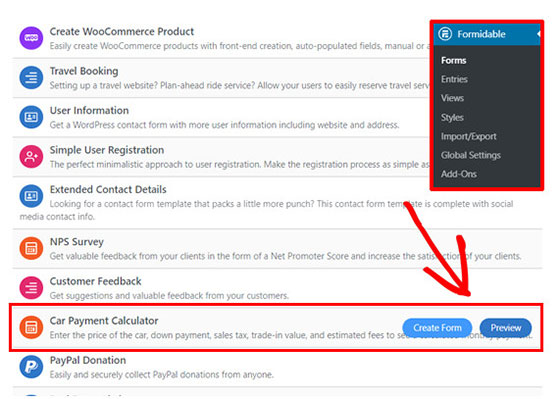
Anda dapat menambahkan opsi produk dengan bidang kotak centang, tombol radio, atau menu tarik-turun. Cara termudah untuk melakukannya adalah dengan membuka pembuat formulir Anda dan menyeret dan menjatuhkan jenis bidang ini ke dalam formulir Anda hingga Anda memiliki semua opsi yang Anda butuhkan.

Klik pada bidang untuk memunculkan " Opsi Bidang " di sebelah kiri. Di sini Anda dapat menetapkan nilai untuk setiap opsi harga. Kotak berlabel "Opsi 1" dan "Opsi 2" akan muncul sebagai default. Jangan ragu untuk mengganti namanya dan menambahkan opsi lain yang mungkin Anda perlukan.
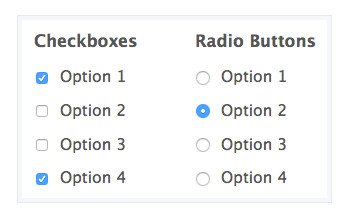
Centang kotak " Gunakan Nilai Terpisah " yang muncul di bawahnya. Ini akan memberi Anda akses ke opsi baru selain setiap opsi harga dan di sinilah Anda dapat menambahkan harga untuk setiap opsi masing-masing. Formulir akan menggunakan opsi ini untuk menghitung total. Pastikan saja bahwa opsi penetapan harga untuk setiap opsi unik.
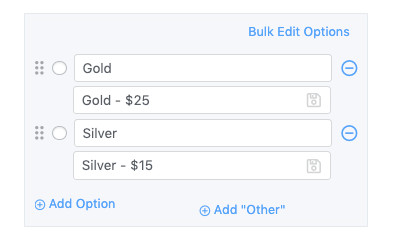
Selanjutnya, Anda harus menambahkan bidang Angka untuk menghitung dan menampilkan harga total untuk setiap pesanan. Anda dapat menetapkan nama apa pun untuk bidang ini yang Anda inginkan. Sesuatu seperti " Harga Total " mungkin bekerja paling baik. Buka Opsi Bidang dan centang kotak " Hanya Baca " untuk memastikan tidak ada orang lain yang dapat mengedit opsi ini.
Masuk ke menu Opsi Lanjutan, di mana Anda akan melihat bagian " Nilai Default ". Klik pada ikon kalkulator terlebih dahulu dan kemudian ikon menu (yang muncul sebagai tiga titik).
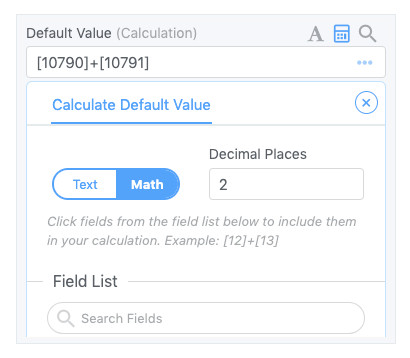
Ini akan memunculkan pengaturan untuk opsi Hitung Nilai Default . Pilih jumlah desimal yang ingin Anda gunakan. Kebanyakan orang hanya akan menggunakan dua karena mereka ingin menunjukkan harga dalam dolar dan sen.
Di sinilah semuanya datang bersama-sama dalam bentuk kalkulator. Masuk ke bagian Daftar Bidang untuk memilih bidang yang ingin Anda hitung. Mengklik ID atau nama setiap bidang yang dipilih akan menambahkannya ke perhitungan. Anda dapat mengubah tampilan bidang perhitungan dengan menggunakan kelas CSS. Angka-angka akan muncul dalam huruf tebal tanpa batas, yang menjadikannya pilihan yang sangat baik untuk menampilkan harga pesanan.
Setelah Anda memiliki perhitungan harga total, Anda dapat mulai menerima pembayaran . Baik Authorize.net dan Stripe akan memungkinkan Anda untuk menambahkan bidang pembayaran kartu kredit ke formulir Anda sehingga Anda dapat menerima pembayaran langsung di situs web Anda. PayPal adalah opsi lain yang dapat Anda gunakan.
Langkah terakhir adalah mempublikasikan formulir Anda . Anda dapat mempublikasikan formulir di keranjang belanja individu atau di halaman produk tertentu.
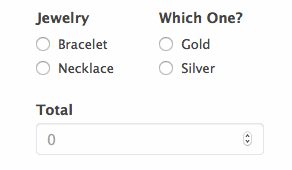
Untuk meletakkan formulir Anda di halaman, klik ikon “ Tambahkan Blok ” (jika Anda menggunakan editor blok) di sudut kiri atas pembuat halaman Anda. Selanjutnya, pilih Formidable Forms dan pilih formulir kalkulator Anda dari menu dropdown untuk menempatkan formulir Anda. Itu dia! Anda sekarang memiliki kalkulator harga operasional penuh untuk WordPress yang dapat digunakan pelanggan Anda.
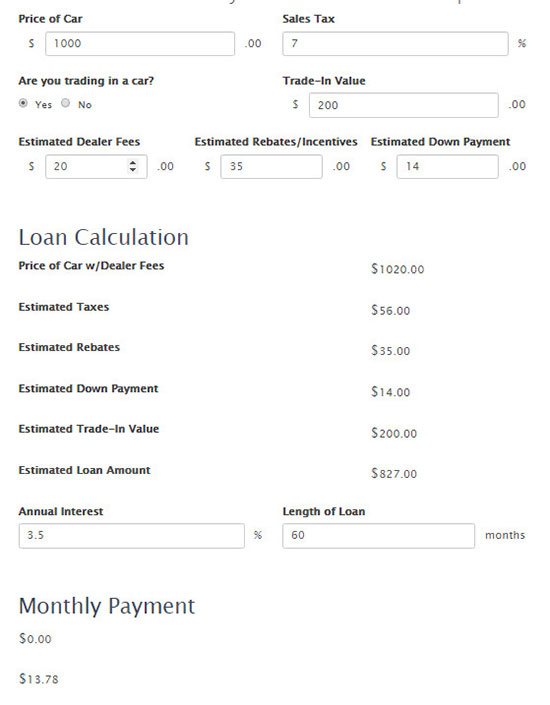
Lihat dokumentasi untuk lebih banyak contoh bagaimana Anda dapat menggunakan kalkulator lapangan. Kalkulator lapangan yang tangguh dapat digunakan untuk lebih dari sekadar perhitungan harga. Anda dapat menggunakannya untuk membuat kalkulator hipotek, misalnya. Lihat templat formulir kalkulator yang tersedia.
Mengapa Penting Menggunakan Kalkulator Harga?
Terkadang Anda ingin mengizinkan pelanggan Anda untuk memilih hal-hal seperti warna, jumlah, ukuran, dll. Namun, Anda perlu menghitung harga secara manual berdasarkan berbagai kriteria dan keinginan pelanggan.
Bagaimana jika ada cara yang lebih mudah? Menggunakan opsi kalkulator formulir, Anda dapat mengatur bahwa harga total secara otomatis menyesuaikan berdasarkan apa yang dipilih pelanggan, ditambahkan ke keranjang, dll.
Hal terakhir yang Anda inginkan adalah agar pelanggan pergi ke tempat lain di mana proses pembelian lebih nyaman. Hemat waktu dan kerumitan Anda dan pelanggan Anda. Jika Formidable Forms bukan sejenis plugin pembuat formulir, maka WPForms dan Gravity Forms adalah alternatif yang bagus. Lihat perbedaan antara Gravity Forms vs WPForms.
